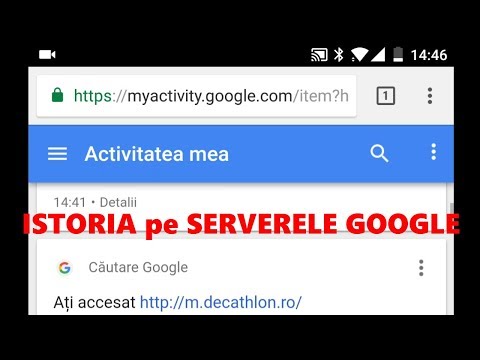Dacă v-ați găsit adesea căutând aceleași lucruri pe Twitter, vă recomandăm să salvați acele căutări. Veți putea reveni la ele de nenumărate ori, fără a tasta din nou căutarea.
Pași
Metoda 1 din 2: prin intermediul site-ului web Twitter

Pasul 1. Conectați-vă la site-ul Twitter

Pasul 2. Aduceți indicatorul să se concentreze pe caseta Căutare
Apasă-l.
Caseta de căutare este aproape de partea de sus a Twitter. Nu confundați caseta Căutare cu caseta „Trimiteți un Tweet” care se află puțin sub aceasta

Pasul 3. Efectuați căutarea pe Twitter așa cum faceți întotdeauna
Apăsați Enter, dar nu faceți încă clic pe un anumit rezultat al căutării.

Pasul 4. Găsiți meniul de depășire
Acesta constă din trei puncte dreptunghiulare mici, dispuse vertical în partea dreaptă sus a rezultatelor, sub pictograma Profil. Apasă-l.

Pasul 5. Faceți clic pe opțiunea „Salvați această căutare”
Metoda 2 din 2: prin intermediul aplicației Twitter pentru Android

Pasul 1. Conectați-vă la aplicația Twitter pentru Android

Pasul 2. Atingeți fila „Explorare” în jos, în partea de jos a ecranului

Pasul 3. Atingeți „Căutați pe Twitter” și efectuați căutarea pe care doriți să o salvați